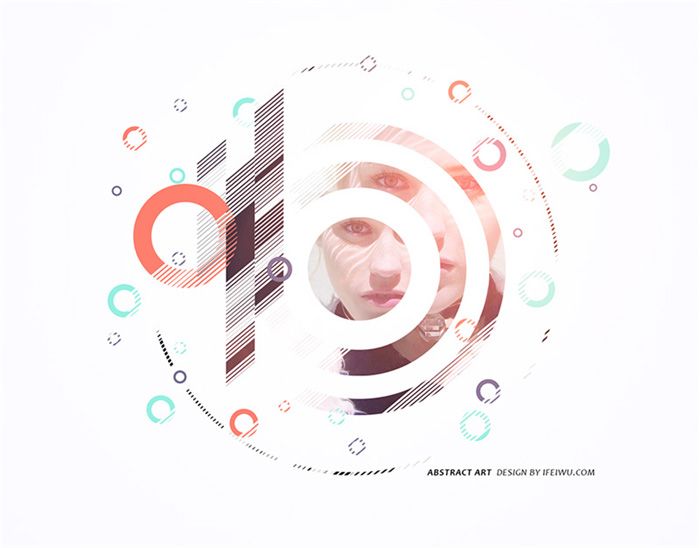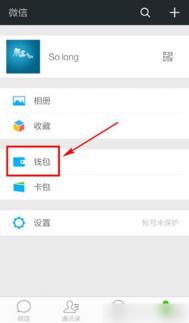Photoshop制作潮流时尚图片
教程的效果制作非常有创意。整个制作过程作者用到的调色工具非常少仅阈值及图层样式。
大致过程:作者先用阈值工具调出照片类似剪影的黑白效果,然后用图层样式中的混合选项制作颓废的背景纹理。最后渲染一些时尚的彩色调即可。
原图
最终效果
1、打开原图素材。
2、按Ctrl + J或选择“图层m.tulaoshi.com““复制图层”来创建层的副本。

3、选择“图像”“调整”“阈值”。调整输入滑块,使大部分的背景消失,只有模型的阴影是黑色的。

Photoshop制作潮流时尚图片(2)
4、右键点击层,然后选择混合选项。
(本文来源于图老师网站,更多请访问https://m.tulaoshi.com)
5、按住Alt键,将在底层向左侧设置层的白色输入滑杆。完成后单击确定。如果您是一个图像与深色的背景下,您可能必须调整黑输入滑块代替。

下面是调试后的效果。

6、在图层调板,按一下按钮来创建一个新层。 tulaoshi.com

Photoshop制作潮流时尚图片(3)
7、右键点击当前层,然后选择混合选项。

8、按住Alt键,拖动从向左底层设置的白色输入滑杆。你不tulaoshi.com会看到任何效果,但是这还有助于我们预览最后结果,来增加在下一步颜色的图像。

9、涂抹任何您所选择的颜色与当前层。使用硬度为0的大刷。我们用青色,品红和黄色创建如下所示的结果。

10、如果需要,3lian素材,你可以进入的混合选项重新调整混合选项。

Photoshop制作潮流时尚图片(4)
11、然后选择第1层涂抹你想要的阴影颜色。对于我的这张图像,我所用的硬度为0的大画笔来Tulaoshi.com绘制在白色底部的阴影。

最终效果: